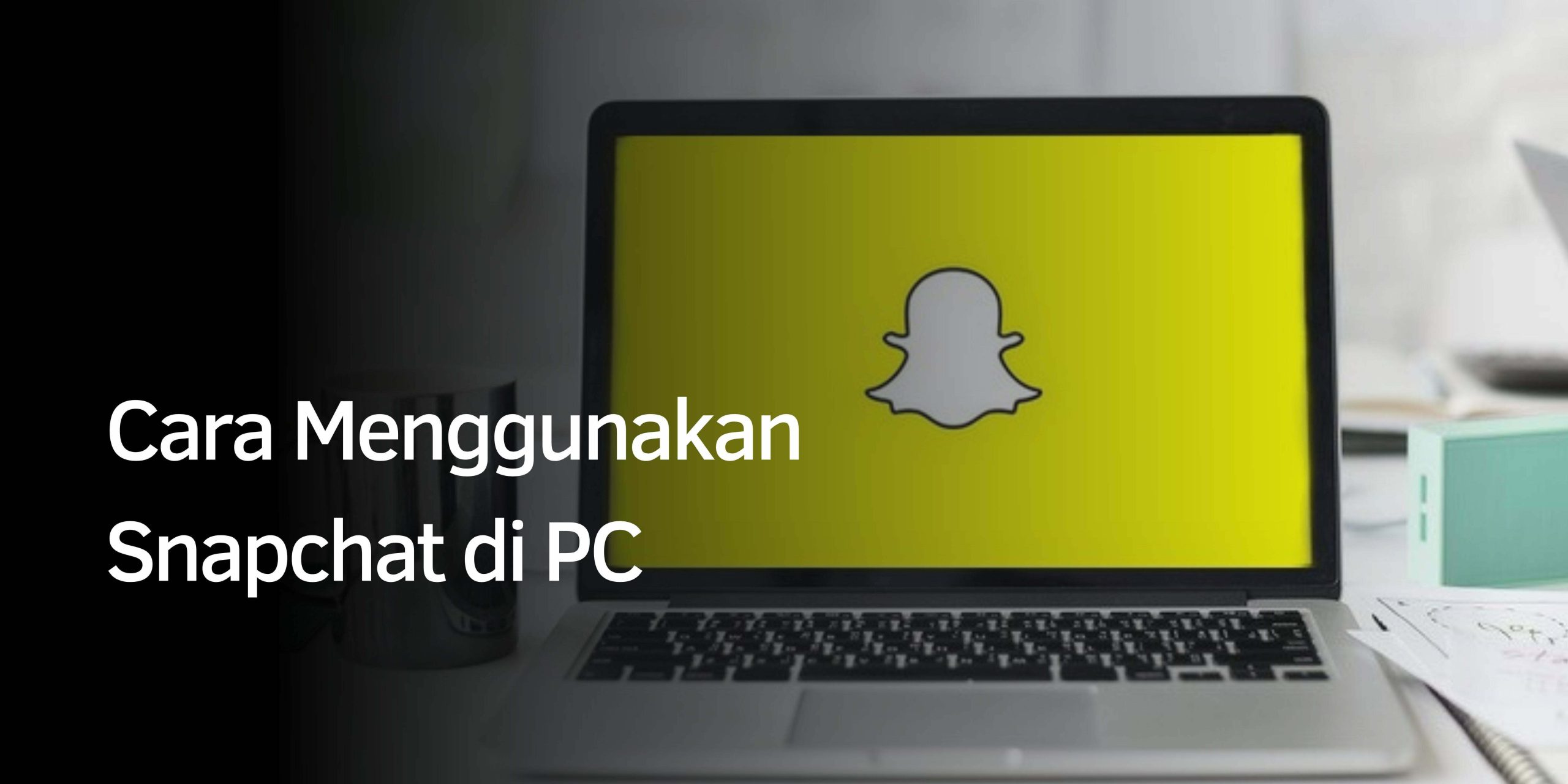Cara Menggunakan Snapchat di PC
Cara Menggunakan Snapchat di PC–Hidup di Snapchat PC dari perspektif yang berbeda memang mengasyikkan. Snapchat adalah platform pesan instan yang mengembangkan pada tahun 2010 ketika aplikasi seluler masih merupakan hal baru di pasar. Pengembang resmi melihat pasar besar yang dapat mereka manfaatkan sepenuhnya. Pada artikel ini, kita akan berbicara tentang penggunaan Snapchat di PC, Mac, dan Windows. Mari kita mulai!
Snapchat adalah salah satu platform media sosial paling populer. Anda dapat dengan mudah menginstal dan menggunakannya di Snapchat di smartphone Android dan iOS.
Snapchat merancang untuk menggunakan pada smartphone. Namun, jika Anda ingin mengunduh dan menginstal Snapchat di komputer atau laptop Anda, artikel ini pasti akan membantu Anda. Dalam artikel ini, kami telah membagikan cara mudah menggunakan Snapchat di PC Anda.
Apa Itu Snapchat?
Snapchat adalah aplikasi pesan multimedia nomor satu yang menggunakan di seluruh dunia. Selain mengirim foto dan video yang merusak diri sendiri, Anda dapat berbagi cerita 24 jam dengan teman-teman Anda. Snapchat menawarkan sejumlah filter untuk meningkatkan kualitas Cerita Anda.
Dengan Snapchat, Anda juga dapat memainkan game kecil dalam aplikasi dengan teman-teman Anda. Anda dapat membuat Bitmoji Anda sendiri.
Bisakah Anda Mendapatkan Snapchat di Komputer Windows?
Ya, Snapchat dapat menggunakan di komputer Windows. Sekarang Anda bertanya-tanya bagaimana cara mendapatkan Snapchat di komputer Anda? Nah, hanya ada satu cara untuk menginstal aplikasi dan game Android di Windows atau macOS, dan itu adalah dengan menggunakan emulator Android.
Bagaimana Cara Mendapatkan Snapchat Di PC?
Seperti tersebutkan di atas, satu-satunya cara untuk mengunduh dan menginstal Snapchat di PC Windows adalah dengan menggunakan emulator Android.
Bluestacks 4 adalah salah satu emulator Android paling populer dan bisa terbilang mengoptimalkan dengan baik yang berfungsi seperti ponsel Android. Nah, berikut ini cara download dan install aplikasi Snapchat resmi untuk Windows menggunakan emulator Bluestacks 4.
- Unduh emulator Bluestacks 4 dan instal file .exe di komputer Anda.
- Setelah instalasi, masuk dengan akun Google Anda di Bluestacks 4
- Kemudian buka Playstore dan cari Snapchat
- Instal aplikasi dan kemudian gunakan Snapchat.
Perhatikan bahwa kesalahan dan masalah login dapat terjadi selama proses instalasi awal. Namun, Bluestacks 4 memperbaiki masalah secara otomatis.
Terakhir, cara menggunakan Snapchat di komputer, sama seperti di laptop Windows 10, tersedia di Snapchat MacBook atau iMac menggunakan emulator Bluestacks 4.
Bluestacks
membutuhkan koneksi internet aktif dan sumber daya perangkat keras yang baik untuk mempertahankan pengalaman responsif. Pastikan Anda membaca bagian Persyaratan Perangkat Keras. Dengan begitu, Anda tidak membuang waktu dengan hal-hal yang tidak pernah berfungsi di PC atau laptop masa kini.
Solusi paling populer dan terkenal mungkin tidak sesuai dengan selera Anda dan selalu mencari solusi yang menyesuaikan. Saya harus memastikan bahwa Bluestacks membutuhkan perangkat keras modern untuk berjalan dengan lancar dan mesin yang lebih tua dapat mengalami kesulitan di sana-sini. Anda tidak dapat menjalankan aplikasi Android di PC tanpa emulator karena Google OS adalah desain khusus yang tidak kompatibel dengan OS Linux, OS Windows, dan desktop Mac.
- Luncurkan Nox App Player, lalu seret file ke emulator untuk menginstalnya. Anda dapat menemukan file APK dan klik dua kali untuk menginstalnya berkat fitur pengenalan file dari Nox App Player.
- Anda dapat menginstal atau masuk secara manual ke akun Google Anda dan mengunduhnya dari Play Store.
- Luncurkan aplikasi dari menu dan mulailah menjelajahi layanan Snapchat.
Perusahaan tidak mendukung layanan mesin non-Android yang melanggar kebijakan privasi mereka. Buat akun baru di ponsel Anda dan masuk ke akun yang baru membuat di emulator.
Bagaimana Cara Mendapatkan Snapchat Di PC Tanpa Bluestacks?
Bluestacts 4 adalah salah satu emulator Android paling andal. Namun memiliki banyak kekurangan. Akibatnya, jika Anda mengalami masalah saat menggunakan Snapchat di Bluestacks. Anda dapat mencoba emulator alternatif ini.
Pemutar Aplikasi Nox
Nox App Player adalah emulator Snapchat andal lainnya. Anda dapat dengan mudah mengunduh dan menginstal emulator ini di komputer Windows atau macOS Anda. Proses sebenarnya mengunduh Snapchat ke PC Windows menggunakan Nox App Player mirip dengan Bluestacks 4.
Emulator ini dapat diinstal dalam satu klik tanpa bloatware atau aplikasi pihak ketiga. Nox App Player diperbarui secara berkala dan berfungsi tanpa gangguan.
KOplayer
Emulator Android terbaik berikutnya untuk menjalankan Snapchat di PC Windows adalah KOPlayer. Nah, emulator ini didesain untuk menjalankan game dan aplikasi yang boros resource di PC Windows. Akibatnya, Anda tidak akan melihat kelambatan atau masalah kinerja saat menggunakannya di Snapchat KO Player.
Seperti Bluestacks, Snapchat dapat diinstal langsung di komputer Windows 10 dari Google Playstore.
Remix OS Player
Emulator terbaik terbaru untuk menjalankan Snapchat di PC Windows adalah Remix OS Player. Emulator yang kuat ini menawarkan kinerja yang andal dan berjalan di Android 6.0 Marshmallow. Anda dapat menggunakan hampir semua game atau aplikasi android di Remix OS Player.
Kesimpulan
Oke, ini untuk kalian! Saya harap Anda menikmati artikel ini tentang menggunakan Snapchat di PC Anda dan menganggapnya bermanfaat. Beri kami tanggapan Anda tentang ini. Bahkan jika Anda memiliki pertanyaan lain tentang artikel ini. Kemudian beri tahu kami di bagian komentar di bawah. Kami akan segera menghubungi Anda.
Selamat Mencoba!